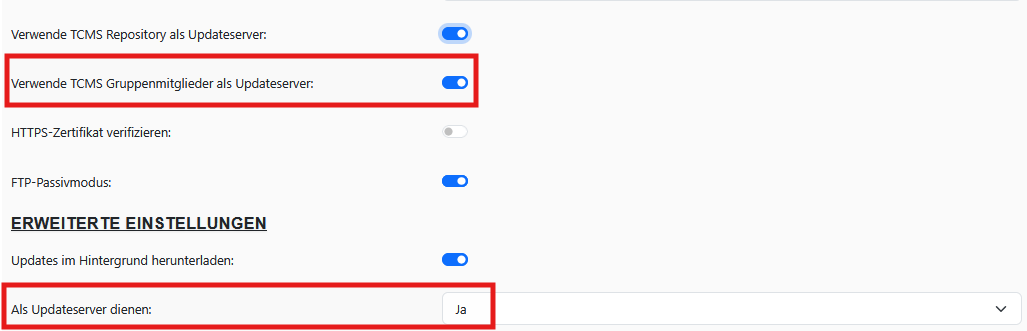3.I. Software Aktualisierung
Es gibt folgende Möglichkeiten einen Thin Client mit RangeeOS zu aktualisieren:
- Update vom Rangee Update-Server am Client
- Update von TCMS-Repository
- Updates von internem FTP-/HTTP-Server
- Mehrere Updateserver definieren
- Buddy Update
- Buddy Update Automatisch
Update vom Rangee Update-Server am Client
- Öffnen Sie
SOFTWARE-AKTUALISIERUNG
in der Kommbox des Clients.

- Klicken Sie auf UPDATESERVER-EINSTELLUNGEN .
- Geben Sie im folgenden Fenster Ihre Updateserver-Daten ein:
- Protokoll: HTTP oder HTTPS
- Server: update.rangee.com
- Verzeichnis: [ BENUTZERNAME ]
- Benutzername: [ BENUTZERNAME ]
- Passwort: [ PASSWORT ]
- Klicken Sie nun auf Übernehmen
Nun können Sie die für Ihren Benutzer freigeschalteten Pakete installieren
Update von TCMS-Repository
Sie können auch Ihren TCMS als Updateserver verwenden.
Repository Konfigurieren
- Klicken Sie in Ihrem TCMS auf BEARBEITEN → EINSTELLUNGEN → QUELL-REPOSITORY
- Geben Sie die folgenden Daten ein:
- Schema: HTTP oder HTTPS
- Host: update.rangee.com
- Verzeichnis: [ BENUTZERNAME ]
- Benutzer: [ BENUTZERNAME ]
- Passwort: [ PASSWORT ]
- Klicken Sie auf OK .

Firm-/Software auf den TCMS herunterladen:
- Klicken Sie auf BEARBEITEN → REPOSITORY
- Suchen Sie die Benötigte Firm-/Software

- Klicken Sie auf Hinzufügen
Client updaten
- Öffnen Sie
SOFTWARE-AKTUALISIERUNG
in der Kommbox des Clients

- Klicken Sie auf
UPDATESERVER-EINSTELLUNGEN
und geben Sie die folgenden Daten ein:
- Protokoll: HTTP
- Server: [ TCMS_IP oder HOSTNAME ]
- Pfad: /repository/
- Benutzername: nicht notwendig
- Passwort: nicht notwendig
- Klicken Sie auf Übernehmen
- Nun können Sie die Pakete installieren welche auf dem TCMS verfügbar sind
Updates von internem FTP-/HTTP-Server
- Legen Sie ein Verzeichnis auf Ihrem FTP/HTTP-Server an
- Legen Sie die folgende Ordnerstruktur an
- [ VERZEICHNIS ]/firmware
- [ VERZEICHNIS ]/software
- Laden Sie die Firm-/Software Pakete aus unserem Download Portal herunter
- Entpacken Sie die heruntergeladenen Dateien in das Verzeichnis sodass folgende Struktur entsteht:

- Öffnen Sie
SOFTWARE-AKTUALISIERUNG
in der Kommbox des Clients

- Klicken Sie auf
UPDATESERVER-EINSTELLUNGEN
und geben Sie die folgenden Daten ein:
- Protokoll: HTTP,HTTPS oder FTP
- Server: [ Server-Adresse ]
- Pfad: [ PFAD_ZUM_UPDATE_VERZEICHNIS ] (optional - falls erforderlich)
- Benutzername: falls erforderlich eintragen
- Passwort: falls erforderlich eintragen
- Klicken Sie auf Übernehmen
- Nun können Sie Pakete installieren welche auf dem internen Update-Server verfügbar sind
Mehrere Updateserver definieren
Es ist möglich, mehrere Updateserver zu definieren, die der Reihe nach abgefragt werden. Sind die benötigten Pakete auf einem Server nicht verfügbar, wird der nächste Server in der Reihe ausprobiert.
Zur Konfiguration mehrerer Updateserver müssen im Server-Feld jedoch sämtliche Daten in folgender Form übergeben werden:
Protokoll://Benutzername:Passwort@Server/Verzeichnis
Nicht in der URL definierte Elemente werden durch die in der Kommbox hinterlegten Updateservereinstellungen ergänzt. Mehrere Server können durch Kommata getrennt voneinander definiert werden.
Um beispielsweise Updates primär vom TCMS und als Fallback von unserem Updateserver zu laden, könnte der Eintrag so aussehen:
https://defaulttcms/repository,https://benutzername:passwort@update.rangee.com/benutzername

Buddy Update
Thin Clients können ebenfalls als Update-Server verwendet werden.
Quell Thin Client
- Öffnen Sie die
SOFTWARE-AKTUALISIERUNG
in der Kommbox des Clients

- Klicken Sie auf UPDATESERVER-EINSTELLUNGEN
- Aktivieren Sie "Als Updateserver dienen:"
- Ja: Dient als Update-Server
- Ja, propagieren: Trägt sich beim Ziehen der Konfiguration in das TCMS als Update-Server in die Gruppenkonfiguration ein
- Starten Sie den Client neu
Ziel Thin Client
- Öffnen Sie
SOFTWARE-AKTUALISIERUNG
in der Kommbox des Clients

- Klicken Sie auf
UPDATESERVER-EINSTELLUNGEN
und geben Sie die folgenden Daten ein
- Protokoll: HTTP
- Server: Quell Thin Client (Hostname/IP-Adresse)
- Pfad: /update/
- Benutzername: leer lassen
- Passwort: leer lassen
- Klicken Sie auf Übernehmen
- Nun können Sie Pakete installieren welche auf dem Quell Thin Client verfügbar sind
Buddy Update Automatisch
Es ist möglich, dass Clients Softwareupdates von anderen Clients innerhalb derselben TCMS-Gruppe beziehen, sofern diese online sind und über die aktuelle Gruppenkonfiguration verfügen. In diesem Fall erhält ein Client bei einem anstehenden Softwareupdate vom TCMS eine Liste aller Clients (in zufälliger Reihenfolge), die als Updateserver infrage kommen.
Sollte während des Updates keiner der in der Liste enthaltenen Clients die benötigen Updates bereitstellen oder erreicht werden können, wird abschließend versucht die Pakete von dem konfigurierten Updateserver herunterzuladen.
Voraussetzungen für Clients, um als Updateserver zu fungieren
Ein Client kann nur dann als Updateserver verwendet werden, wenn folgende Bedingungen erfüllt sind:
- Der Client befindet sich in derselben TCMS-Gruppe wie der zu aktualisierende Client.
- Der Client ist im TCMS als Online markiert.
- Der Client ist Up-to-Date und hat im TCMS-Status ein grünes oder rotes Häkchen.
- Die Option „Als Updateserver dienen“ ist auf dem Client aktiviert.
- Falls auf TCMS-Seite die Clientsignaturprüfung aktiviert ist, verfügt der Client über ein akzeptiertes und gültiges Zertifikat.
Aktivierung der Funktion
Um die Funktion zu aktivieren, gehen Sie wie folgt vor:
- Öffnen Sie in der Kommbox des Clients den Bereich SOFTWARE-AKTUALISIERUNG.
- Klicken Sie auf UPDATESERVER-EINSTELLUNGEN.
Aktivieren Sie die folgenden Optionen:
- Als Updateserver dienen: Ja
- Verwende TCMS-Gruppenmitglieder als Updateserver: Aktiviert